واجهت بعض المشاكل مع شبكة Wi-Fi في منزلي الجديد لفترة من الوقت. إلى أن اكتشفت قائمة سرية في هاتف Samsung الخاص بي – Connectivity labs – والتي ساعدت في إصلاحها وإنشاء تجربة Wi-Fi أكثر موثوقية في منزلي.
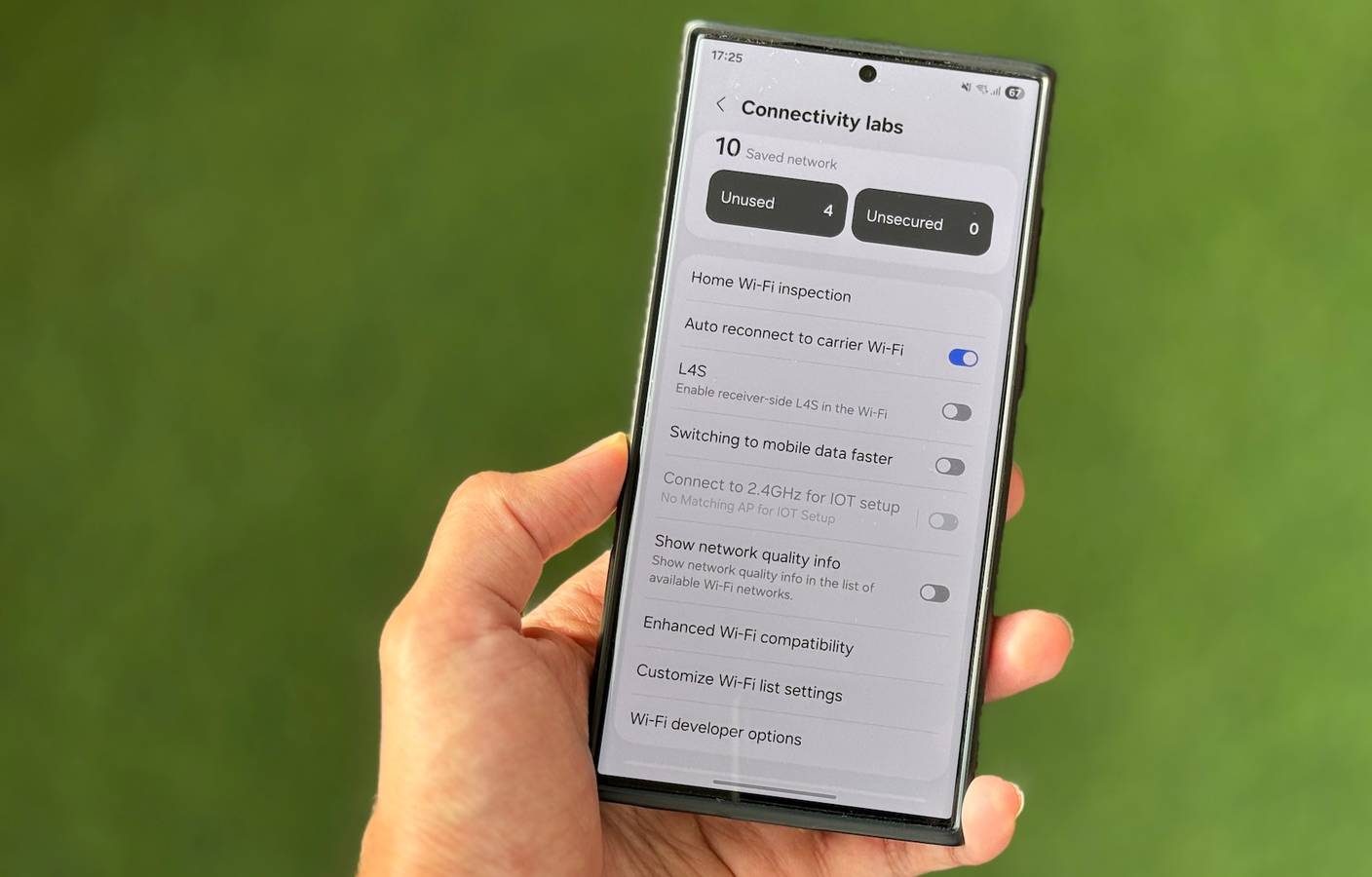
روابط سريعة
Connectivity labs يبسّط إصلاحات مشاكل Wi-Fi الشائعة
Connectivity labs هي أداة تشخيص Wi-Fi مدمجة في هواتف Galaxy. تتيح لك تحديد المشكلات المتعلقة بشبكة Wi-Fi الخاصة بك واستكشاف الأخطاء وإصلاحها مباشرة على هاتفك.
هذه أداة رائعة لوجودها في جيبك لعدة أسباب. أولاً، فهي تلغي الحاجة إلى التخمين في تحديد مشكلات Wi-Fi. ثانيًا، إنها توفر عليك متاعب استخدام أدوات Wi-Fi المخصصة، والتي غالبًا ما تكون معقدة وأقل سهولة في الاستخدام. أيضًا، وجود الأدوات على هاتفك يسهل التجول واختبار الاتصال في الوقت الفعلي، مقارنةً بالبقاء مقيدًا بجهاز سطح المكتب أو الاضطرار إلى حمل جهاز كمبيوتر محمول.
كيفية الوصول إلى Connectivity labs على هاتف Galaxy
أخفت Samsung قائمة Connectivity labs ضمن إعدادات Wi-Fi، ربما للحفاظ على بقية القائمة خالية من الفوضى.
للوصول إليها، افتح Settings وانتقل إلى Connections > Wi-Fi. انقر على قائمة النقاط الثلاث في الزاوية العلوية اليمنى وحدد Intelligent Wi-Fi. قم بالتمرير إلى الأسفل وانقر على Intelligent Wi-Fi سبع مرات، ثم سترى النص Connectivity labs is enabled.
من هناك، انقر فوق Connectivity labs، وسترى جميع الأدوات والخيارات التي يوفرها.
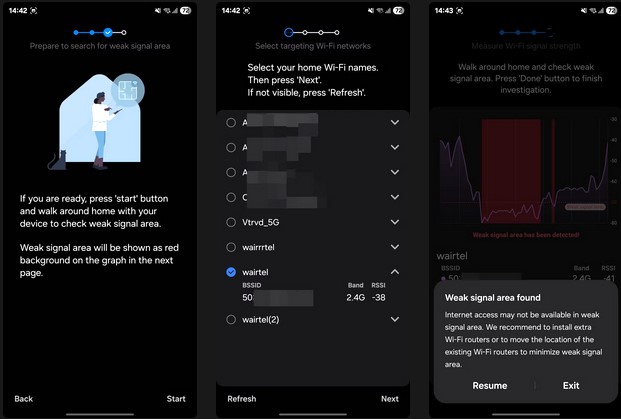
كيف ساعدتني أدوات Connectivity Labs في حل مشاكل الاتصال في منزلي
تتضمن Connectivity Labs مجموعة من الأدوات المفيدة التي تساعد في تحديد ومعالجة مشاكل Wi-Fi المختلفة. بالنسبة لي، كان استخدام مجموعة من هذه الأدوات هو الحل السحري.
فحص Wi-Fi المنزلي ساعدني في إيجاد المواقع المثالية لأجهزة الراوتر
عندما انتقلت إلى شقتي الجديدة، قمت بتركيب الراوتر الرئيسي في غرفة المعيشة. وأضفت راوترًا ثانيًا – كموسع – في الردهة لتوسيع التغطية إلى الغرف الأخرى، معتقدًا أنني تخلصت من جميع المناطق الميتة في منزلي. ومع ذلك، سرعان ما اكتشفت أنني كنت مخطئًا، حيث بدأت أعاني من انقطاعات في شرفة غرفتي.
اعتقدت أن السبب قد يكون سوء وضع الموسع وأردت التأكد من ذلك. لذلك، قمت بسرعة بإجراء فحص باستخدام أداة Home Wi-Fi inspection. طلبت مني الأداة اختيار الشبكة والبدء في التجول في المنزل. أثناء تحركي، رسمت الأداة قوة وجودة الإشارة في مناطق مختلفة على رسم بياني. كانت هذه كل المعلومات التي أحتاجها للعثور على المواقع التي تتمتع بأقوى إشارات لجهاز الراوتر والموسع ووضعهما في المكان المناسب.
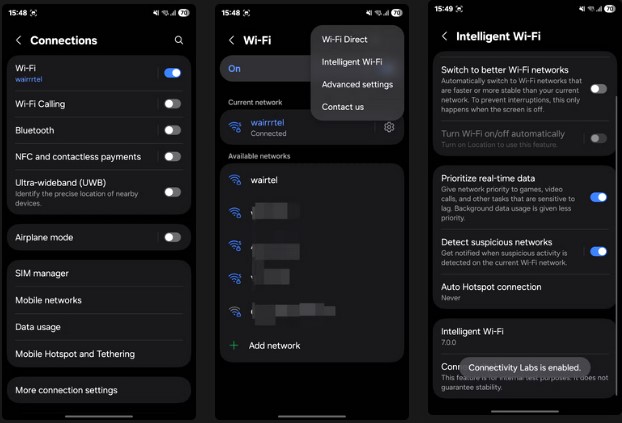
بالإضافة إلى رسم خريطة القوة، فإن Home Wi-Fi inspection يطالبك أيضًا بتعيين إعدادات أمان Wi-Fi أقوى لشبكتك إذا اكتشفت بروتوكولات أضعف أو يحتمل أن تكون عرضة للخطر. بهذه الطريقة، يمكنك تعزيز الأمان العام لشبكتك.
معلومات Wi-Fi القريبة ساعدتني في تحسين شبكتي
العيش في شقة يعني وجود العشرات من شبكات Wi-Fi المتاحة في محيطي. في بعض الأحيان، يمكن أن تكون العديد من هذه الشبكات على ال
نفس قناة الراوتر، مما يؤدي إلى ما يُعرف بتداخل القنوات المتجاورة (CCI). هذا بالضبط ما كان يحدث في منزلي، مما تسبب في مشاكل مثل التخزين المؤقت، وبطء السرعات، وانقطاع الاتصال.
أداة معلومات Wi-Fi القريبة – المتوفرة كأحد خيارات المطورين ضمن مختبرات الاتصال – ساعدتني في تشخيص المشكلة وإصلاحها. تعرض هذه الأداة قائمة بجميع شبكات Wi-Fi القريبة منك، مع مجموعة من المعلومات المفيدة مثل مؤشر قوة الإشارة المستقبلة (RSSI) والنطاق الترددي. كما تصنفها بناءً على قوتها إلى الأفضل، و جيد، و سيئ، و الأسوأ.
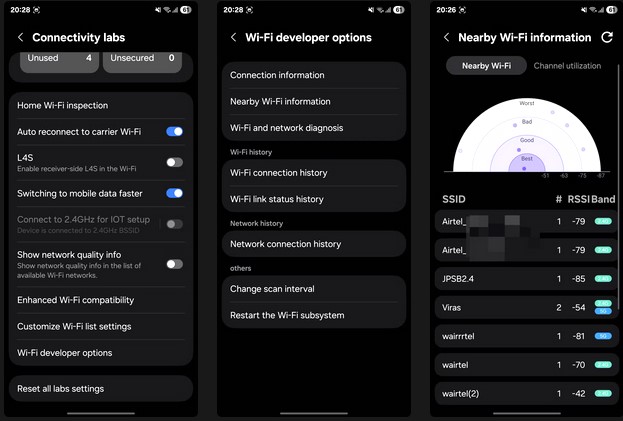
بالإضافة إلى ذلك، يتيح لك النقر على أي شبكة عرض المزيد من التفاصيل حولها، بما في ذلك القناة التي تستخدمها. هذا ما ساعدني في تحديد قنوات شبكات Wi-Fi الخاصة بي والشبكات الأخرى التي اعتقدت أنها قد تتعارض. ثم انتقلت إلى علامة التبويب استخدام القناة ضمن معلومات Wi-Fi القريبة، والتي قدمت تفصيلاً لازدحام القنوات – بمعنى عدد الشبكات التي تستخدم قناة معينة.
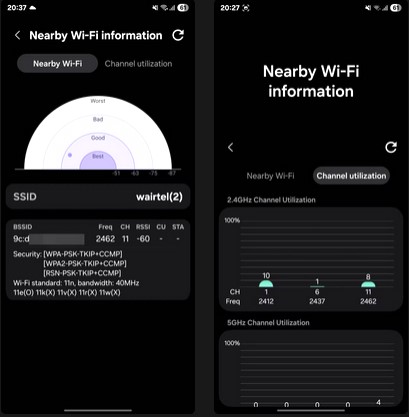
بعد ذلك، توجهت إلى صفحات الإدارة لكل من جهاز الراوتر والموسع وغيرت القنوات. وهكذا، تم حل جميع المشاكل التي كانت تواجهني.
المزيد من خيارات Connectivity Labs التي تستحق التجربة
بالإضافة إلى فحص شبكة Wi-Fi المنزلية ومعلومات شبكات Wi-Fi القريبة، هناك الكثير من الأدوات والخيارات الأخرى في Connectivity Labs. في حين أن بعض هذه الخيارات لها استخدامات متقدمة، إلا أن البعض الآخر يمكن أن يكون مفيدًا جدًا في الحياة اليومية، لذلك يجب عليك بالتأكيد التحقق منها.
التبديل إلى بيانات الهاتف المحمول بشكل أسرع
يقوم هاتف Galaxy الخاص بك تلقائيًا بالتبديل من Wi-Fi إلى بيانات الهاتف المحمول عندما يكون اتصال Wi-Fi ضعيفًا أو غير مستقر. ومع ذلك، لا يحدث هذا التبديل على الفور، مما يؤدي إلى انقطاع وجيز في الاتصال.
من خلال تفعيل خيار التبديل إلى بيانات الهاتف المحمول بشكل أسرع في Connectivity Labs، يمكنك التأكد من أن التبديل يحدث بشكل أسرع وأن الاتصال لا ينقطع. يجب أن تأخذ خطة بيانات الهاتف المحمول الخاصة بك في الاعتبار، حيث أن تمكين هذا الخيار قد يؤدي إلى زيادة استخدام البيانات.
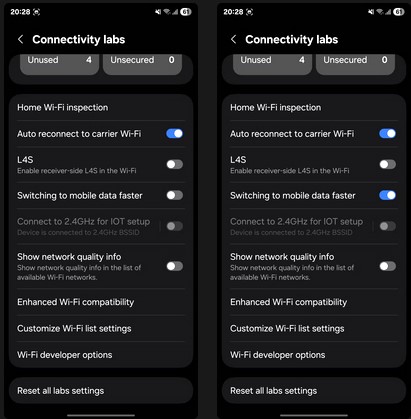
تخصيص إعدادات قائمة Wi-Fi
بمجرد تمكين Wi-Fi على هاتفك، فإنه يقوم بمسح وإدراج جميع الشبكات المتاحة القريبة بناءً على قوتها. والمثير للدهشة أن القائمة تذكر فقط معرفات SSID للشبكة؛ ولا تعرض معلومات النطاق لكل شبكة، ولا تحصل على خيار لتصفية القائمة.
باستخدام تخصيص إعدادات قائمة Wi-Fi، يمكنك تعديل الطريقة التي تظهر بها هذه القائمة. أولاً، حدد الخيار من صفحة Connectivity Labs، ثم قم بتفعيل عرض معلومات النطاق و
استخدم خيارات قائمة الفلترة. ارجع إلى صفحة Wi-Fi الرئيسية، وسترى أيقونة فلتر في الزاوية العلوية اليمنى من بطاقة الشبكات المتاحة.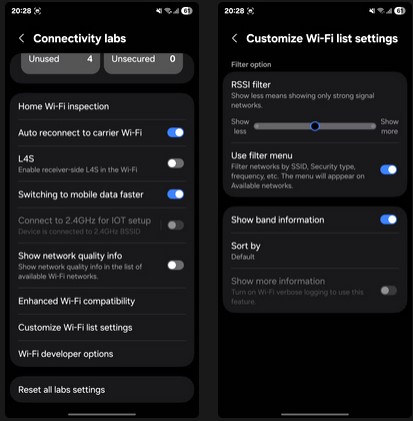
يمكنك أيضًا تهيئة ترتيب الفرز للشبكات المتاحة. انقر على Sort by واختر المعيار المفضل لديك.
خيارات مطوري Wi-Fi
تمنحك قائمة خيارات مطوري Wi-Fi الوصول إلى مجموعة من أدوات Wi-Fi الإضافية داخل Connectivity labs. على سبيل المثال، هناك Connection information، والذي يعرض لك مجموعة من الإحصائيات (القوة وسرعة الارتباط والجيل والتردد والمزيد) لشبكتك النشطة.
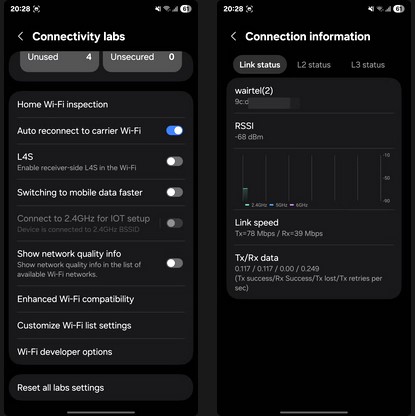
بعد ذلك، لديك Wi-Fi and network diagnosis لتشغيل فحص اتصال أو فحص DNS بسرعة.
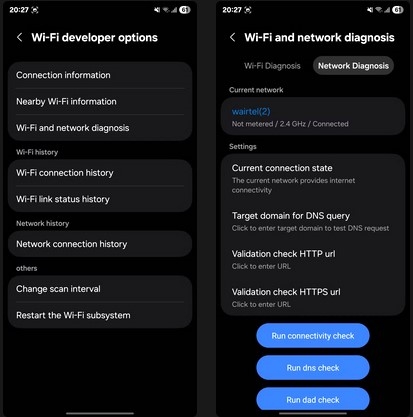
وبالمثل، هناك خيار تغيير فاصل المسح، والذي يتيح لك تغيير الفترة الزمنية بين عمليات المسح. باستخدامه، يمكنك زيادة التأخير لتقليل استهلاك البطارية أو تقليله لتحسين أداء اكتشاف الشبكة (إذا شعرت أن الجهاز يستغرق وقتًا طويلاً للبحث عن شبكات Wi-Fi).
قد لا يكون Connectivity labs شيئًا ستلجأ إليه كل يوم، ولكن من الحكمة أن يكون موجودًا على هاتفك، لأنه يزودك بالعديد من الأدوات المفيدة التي قد تحتاجها عندما تبدأ شبكة Wi-Fi في التصرف بشكل غريب. أتمنى أن تقدم المزيد من الهواتف مثل هذه الأداة – على الأقل للمشاكل البسيطة في الشبكة – لأنها ستجعل حياتنا أسهل بكثير وتزيل الاعتماد على تطبيقات الطرف الثالث.
تمامًا مثل Connectivity labs، تقدم Samsung أيضًا Gallery Labs على هواتف Galaxy، والتي تمنحك الوصول إلى الميزات غير المعلنة في تطبيق المعرض قبل طرحها للجميع.










